XIAOMI Redmi Note 9 Pro
Activer la reconnaissance faciale en 11 étapes difficulté Intermédiaire

Votre téléphone
Xiaomi Redmi Note 9 Pro
pour votre Xiaomi Redmi Note 9 Pro ou Modifier le téléphone sélectionnéActiver la reconnaissance faciale
11 étapes
Intermédiaire
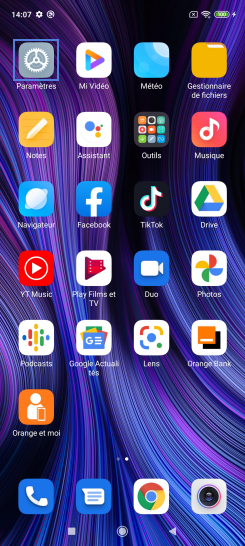
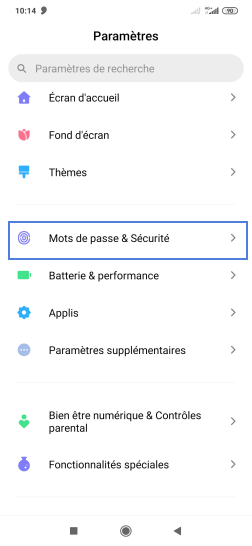
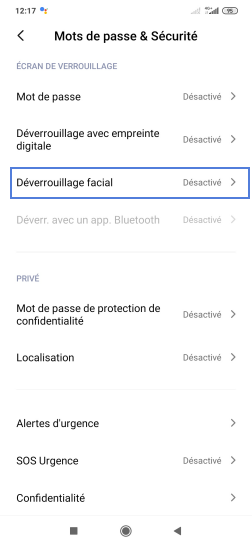
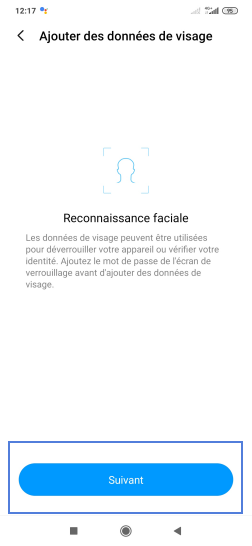
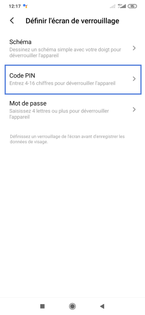
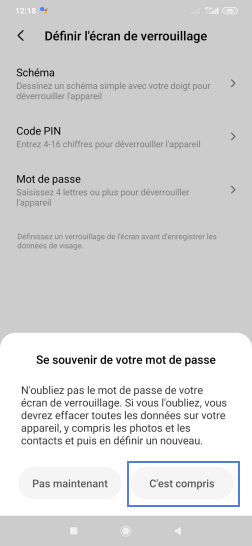
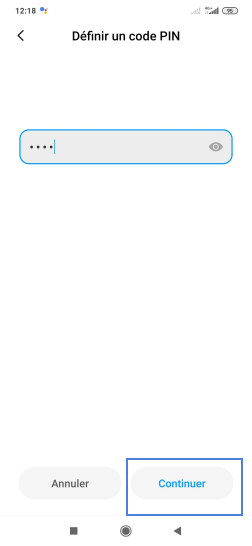
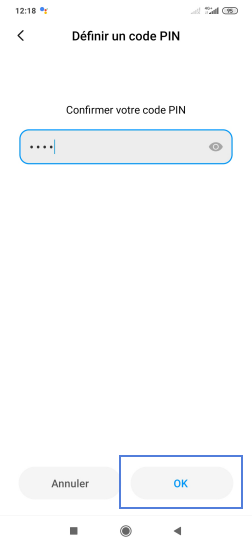
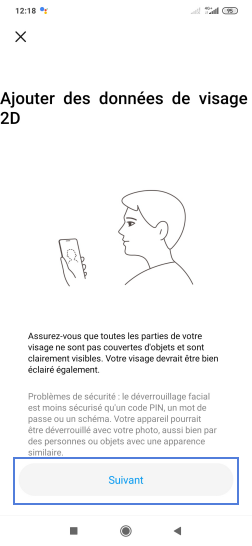
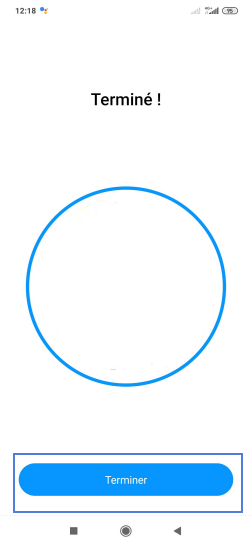
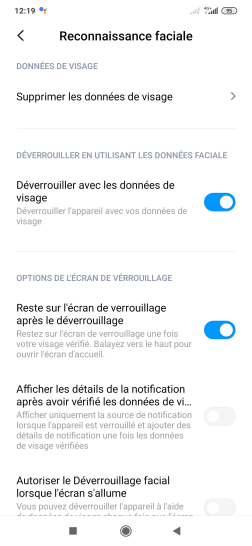
Bravo ! Vous avez terminé ce tutoriel.
Découvrez nos autres tutoriels